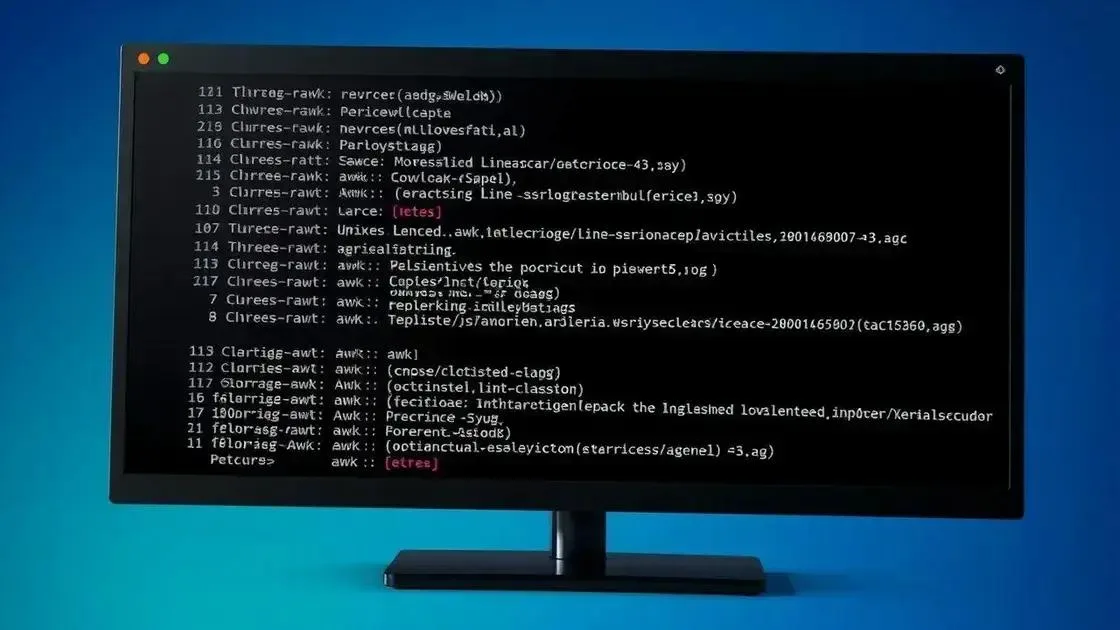O comando Linux fgrep (ou grep -F) busca strings literais em arquivos de forma rápida e eficiente, sem interpretar expressões regulares, sendo ideal para encontrar correspondências exatas.
O comando Linux fgrep é uma ferramenta poderosa para quem precisa encontrar texto específico em arquivos. Já imaginou a agilidade que ele pode trazer para a sua rotina de trabalho? Neste artigo, vamos descomplicar seu uso e mostrar exemplos práticos.
O que é o comando Linux fgrep?
O comando fgrep, também conhecido como grep -F, é uma ferramenta de linha de comando no Linux e em outros sistemas Unix-like que permite buscar strings de texto fixas (literais) dentro de arquivos. Diferentemente do grep tradicional, o fgrep não interpreta expressões regulares, tornando-o mais rápido para buscas literais. Ele trata os padrões de busca como sequências de caracteres exatas.
Como o fgrep funciona?
O fgrep procura correspondências exatas da string fornecida em cada linha do arquivo especificado. Se a string for encontrada, a linha inteira que contém a correspondência é exibida na saída. É importante ressaltar que o fgrep é sensível a maiúsculas e minúsculas, ou seja, palavra é diferente de Palavra.
Um exemplo prático
Imagine que você tem um arquivo chamado lista.txt com o seguinte conteúdo:
maçã
banana
Maçã
laranjaSe você executar o comando fgrep maçã lista.txt, a saída será:
maçãNote que Maçã não foi incluído no resultado pois o fgrep diferencia maiúsculas de minúsculas.
Vantagens do fgrep
A principal vantagem do fgrep é a sua velocidade. Por não processar expressões regulares, ele é significativamente mais rápido que o grep quando se trata de buscas literais. Isso o torna ideal para situações em que você precisa encontrar correspondências exatas de strings longas ou em arquivos muito grandes.
Quando usar o fgrep e quando evitar
O fgrep é extremamente eficiente para buscas literais, mas saber quando usá-lo e quando optar por alternativas como grep ou egrep é crucial para otimizar seu trabalho. Use fgrep quando:
- Precisar de velocidade: Se a busca precisa ser rápida e você não precisa de recursos de expressões regulares, o
fgrepé a melhor escolha, especialmente em arquivos grandes. - Buscar strings fixas: Quando você sabe exatamente a string que está procurando e ela não contém caracteres especiais que precisam ser interpretados como parte de uma expressão regular.
- Estiver trabalhando com um grande volume de dados: A velocidade do
fgrepse torna ainda mais vantajosa ao lidar com grandes conjuntos de dados.
Quando evitar o fgrep
Existem situações em que o fgrep não é a ferramenta adequada. Evite usá-lo quando:
- Precisar de expressões regulares: Se a sua busca envolve padrões complexos, caracteres curinga ou classes de caracteres, o
grepouegrepsão mais apropriados. - Precisar de buscas que não diferenciam maiúsculas de minúsculas: O
fgrepé sensível a maiúsculas e minúsculas. Use a opção-icomgrepoufgreppara buscas que ignoram a diferença entre maiúsculas e minúsculas. - A performance não for crítica e você preferir a flexibilidade das expressões regulares: Em alguns casos, a pequena diferença de performance pode não ser relevante e a flexibilidade do
greppode ser mais útil a longo prazo.
Em resumo, o fgrep é uma ferramenta poderosa para buscas literais rápidas, mas é importante entender suas limitações e optar por alternativas quando necessário.
Exemplo prático do comando no terminal
Vamos ilustrar o uso do fgrep com exemplos práticos. Suponha que você tenha um arquivo chamado documento.txt com o seguinte conteúdo:
Esta linha contém a palavra exemplo.
Outra linha com Exemplo em maiúscula.
Mais uma linha sem a palavra chave.
Exemplo repetido aqui.Para buscar a palavra “exemplo” (minúscula), use o seguinte comando:
fgrep exemplo documento.txtA saída será:
Esta linha contém a palavra exemplo.
Exemplo repetido aqui.Observe que a linha com “Exemplo” em maiúscula não foi retornada. Para buscas que não diferenciam maiúsculas de minúsculas, adicione a opção -i:
fgrep -i exemplo documento.txtNeste caso, a saída será:
Esta linha contém a palavra exemplo.
Outra linha com Exemplo em maiúscula.
Exemplo repetido aqui.Buscando múltiplas strings
Você pode buscar múltiplas strings usando o fgrep com a opção -e para cada string ou colocando as strings em um arquivo e usando a opção -f. Por exemplo, para buscar “exemplo” e “linha”:
fgrep -e exemplo -e linha documento.txtA saída mostrará todas as linhas contendo “exemplo” ou “linha”. Experimentar esses comandos em seu próprio terminal ajudará a solidificar o entendimento de como o fgrep funciona na prática.
Dicas para usar o fgrep com eficiência
Para usar o fgrep com máxima eficiência, considere estas dicas:
- Combine com outros comandos: O
fgreppode ser combinado com outros comandos Linux, comowc(para contar linhas) ouhead/tail(para exibir as primeiras/últimas linhas) para processar a saída. Por exemplo,fgrep palavra arquivo.txt | wc -lconta quantas linhas contêm “palavra”. - Use a opção -n para exibir os números das linhas:
fgrep -n palavra arquivo.txtmostra o número da linha junto com a linha que contém a correspondência, facilitando a localização da informação no arquivo. - Use a opção -c para contar as correspondências: Se você só precisa saber quantas vezes uma string aparece,
fgrep -c palavra arquivo.txté mais eficiente do que processar toda a saída. - Crie arquivos de padrões para buscas complexas: Para buscas com muitas strings, crie um arquivo contendo uma string por linha e use a opção
-f arquivo_de_padrões.txtcom ofgrep. Isso é mais organizado e eficiente do que usar múltiplas opções-e. - Utilize o caractere de escape ‘\’ para caracteres especiais: Se precisar buscar strings que contêm caracteres especiais como
$,*ou., use o caractere de escape\antes deles para que sejam interpretados literalmente.
Dominar esses recursos permite que você utilize o fgrep de forma mais eficaz, economizando tempo e recursos.
Compatibilidade e comandos alternativos ao fgrep
O comando fgrep é amplamente compatível com sistemas Unix-like, incluindo Linux e macOS. Em distribuições Linux modernas, o fgrep costuma ser um link simbólico para o grep com a opção -F. Portanto, usar fgrep é equivalente a usar grep -F.
Alternativas ao fgrep
Além do grep -F, existem outras alternativas para realizar buscas de strings fixas. O comando grep com a opção -w busca palavras inteiras, o que pode ser útil em alguns casos. Por exemplo, grep -w palavra arquivo.txt encontrará apenas linhas contendo “palavra” como uma palavra isolada, e não como parte de outra palavra, como “palavrão”.
Outra alternativa é usar o comando awk. Embora seja mais complexo, o awk oferece grande flexibilidade para processamento de texto. Para uma busca simples equivalente ao fgrep, você pode usar:
awk '/palavra/' arquivo.txtEsse comando imprimirá todas as linhas em arquivo.txt que contêm a string “palavra”.
Escolhendo a ferramenta certa
A escolha entre fgrep (ou grep -F), grep -w e awk depende das suas necessidades específicas. Para buscas literais simples e rápidas, fgrep ou grep -F são as melhores opções. Para buscas de palavras inteiras, use grep -w. Se precisar de maior flexibilidade no processamento de texto, o awk pode ser a solução ideal, apesar de sua curva de aprendizado mais acentuada.
Dominando o fgrep
O comando fgrep, com sua velocidade e simplicidade, é uma ferramenta valiosa para qualquer pessoa que trabalhe com a linha de comando Linux. Compreender suas funcionalidades e como utilizá-lo em conjunto com outros comandos pode simplificar tarefas de busca e manipulação de texto. Experimente os exemplos apresentados e explore as diferentes opções para dominar essa ferramenta essencial e otimizar seu fluxo de trabalho.